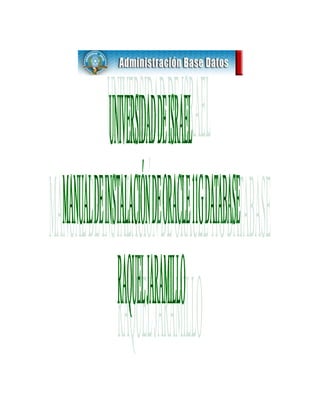
Instalacion de oracle 11 g database
- 1. En el presente manual de instalación de Oracle 11g daremos inicio descomprimiedo el archivo de instalación luego de haber descargado el mismo, una vez descomprimido daremos clic en y nos aparecera la siguiente pantalla, Procedeos a elegir la opción instalación avanzada la misma que se encuentra en la parte inferior izquierda de la pantalla con letras negritas.<br />Para seguir seleccionaremos el tipo de instalación, en nuestro caso marcaremos quot; Enterprise l Editionquot; , y Pulsaremos quot; Siguientequot; para continuar:<br />Siguiendo con la instalación indicaremos la ubicación donde se almacenarán los archivos de instalación Especificaremos un directorio base en quot; Directorio Base de Oraclequot; y en Ubicación del Software indicaremos un quot; Nombrequot; para identificar esta instalación de Oracle y una quot; Ruta de Accesoquot; .damos clic en Siguiente.<br />En este caso primeramente elegimos una carpeta en el escrito pero no se pudo continuar por lo que elegimos una carpeta en el disco local “c”.<br />En esta parte se realizará una comprobación de Requisitos Específicos del Producto, verificará que el entorno cumple todos los requisitos mínimos para instalar y configurar los productos seleccionados para la instalación Si todo es correcto indicará quot; 0 requisitos a verificar”, procedemos a continuar con el proceso de instalación (en este caso nos da 1 error por lo que se procede a verificar hasta que salga 0 errores)<br />Al realizar nuevamente el proceso ya nos aparece 0 errores y se procede a continuar, dando clic en siguiente.<br />Para continuar elegiré Crear Base de Datos, la misma que se encuentra en la parte superior izquierda de la pantalla, presionamos Siguientequot; para seguir el proceso: <br />Vamos a elegir la opción “Uso General/Procesamiento de Transaccionesquot; , pues queremos crear un servidor de base de datos Oracle para uso general, clic en siguiente para continuar:<br />Continuamos con dar un quot; Nombre de la Base de Datos Globalquot; como el quot; SIDquot; será el mismo orcl. Clic en siguiente para seguir con la instalación: A lo que nos aparecerá la especificación de la configuración en el cual le daremos un nombre.<br />Porcentaje: el texto de porcentaje muestra el porcentaje de la memoria física disponible que ha asignado para la base de datos. Marcaremos quot; Activar Gestión Automática de Memoriaquot; , luego pulsaremos siguiente para continuar.<br />En la pestaña quot; Juegos de Caracteresquot; , podremos determinar el juego de caracteres que se utilizará para la base de datos Oracle, En este caso marcaremos quot; Usar Valor por Defectoquot; , luego presionamos siguiente para continua el proceso.<br />Tenemos que tener en cuenta que seguimos en la misma pantalla solo cambiamos de pestaña en la parte superior de la misma ahora seguiremos con quot; Seguridadquot; en este caso no marcaremos la opción quot; Desactivar Todos los Valores de Seguridadquot; , de esta forma podremos disponer de los nuevos valores de seguridad mejorados<br />Seguimos en la misma pantalla pero ahora en la pestaña esquemas de ejemplos, daremos un clic en crear base de esquemas de ejemplo para no tener que crearlos luego manualmente en la base de datos después de la instalación. <br />Seguimos con la instalación ahora procedemos a…., puesto que no tenemos instalado Oracle Management Agent, sólo podremos seleccionar quot; Usar Database Control para Gestión de Base de Datosquot; . No marcaremos quot; Activar Notificación de Correo Electrónicoquot; pues aún no tenemos un servidor de email. <br />Seleccionaremos Sistemas de archivos Si existe uno o más grupos de discos de Gestión Automática de Almacenamiento, debe utilizar uno de ellos para el almacenamiento de base de datos. Si no hay suficiente espacio en disco en este grupo de discos, puede agregar discos al grupo, damos clic en siguiente para continuar.<br />En esta ventana indicaremos si deseamos activar las copias de seguridad automáticas para la base de datos. Marque la opción Activar Copias de Seguridad Automáticas. puesto que queremos que se active la copia de seguridad automática, y marcaremos también en la opción quot; Sistema de Archivosquot; En quot; Credenciales de Trabajo de Copia de Seguridad utilizaremos el usuario quot; raqueljaramillo”, también colocaremos la contraseña en la parte inferior derecha.<br />En la siguiente pantalla que aparece se indicará las contraseñas para cada usuario que Oracle creará por defecto (SYS, SYSTEM, SYSMAN, DBSNMP). Podremos establecer la misma contraseña para todos marcando la opción Usar la misma contraseña para todas las cuentas damos clic en siguiente para continuar:<br />Esta pantalla aparecerá al momento de estar cargando la contraseña elegida por el usuario<br />Seguidamente aparecerá esta pantalla en la que tomando en cuenta no contamos con esta cuenta, no marcaremos la opción quot; Activar Oracle Configuration Manager únicamente pulsaremos Siguiente y continuamos con el proceso.<br />Nos estamos acercando a la parte final del mismo pero antes de de iniciar la instalación, nos muestra un resumen de los valores seleccionados en las ventanas anteriores, damos un vistazo y luego clic en instalar.<br />En esta pantalla empezaremos a la instalación de Oracle Database 11g iniciará la copia de ficheros al disco duro, a la carpeta indicada en el transcurso del proceso.<br />Tomemos en cuenta que si en los pasos anteriores marcamos la opción el asistente creara la base de datos.<br />Ahora nos aparecerá una ventana de información que tenemos que tener en cuenta para mas adelante cuando empecemos a trabajar con oracle.<br />Una vez que se haya concluido la instalación de Oracle Database 11g aparecerá esta ventana. Anotaremos la URL https://maq8:1158/em tomar en cuenta las especificaciones que nos aparecen, ahora pulsaremos quot; Salirquot; :<br />Nos aparecerá esta pantallita en la que colocaremos la opción Si.<br />Copiamos la dirección URL que en este caso es la siguiente https://maq8:1158/em abrimos mozilla firefox y la pegamos en la pestaña, nos aparecerá la siguiente pantalla, elegimos l opción entiendo los riesgos que esta al final de la pantalla que aparece seguido aparece una pantalla en la que colocaremos confirmar excepción de seguridad.<br />Automáticamente aparece la pantalla en donde colocaremos el usuario System y la contraseña seguidamente pulsamos continuar.<br />Como podremos observar ya podemos ingresar al mismo desde cualquier equipo de nuestra red.<br />
